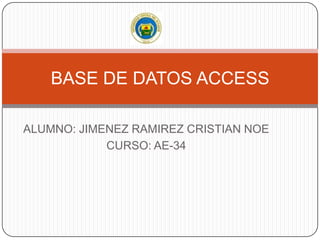
Elementos básicos de Access
- 1. ALUMNO: JIMENEZ RAMIREZ CRISTIAN NOE CURSO: AE-34 BASE DE DATOS ACCESS
- 2. ELEMENTOS BÁSICOS DE ACCESS 2007 Al iniciar Access aparece una pantalla inicial como ésta, vamos a ver sus componentes fundamentales. Así conoceremos los nombres de los diferentes elementos y será más fácil entender. La pantalla que se muestra a continuación puede no coincidir exactamente con la que ves en tu COMPUTADOR, ya que cada usuario puede decidir qué elementos quiere que se vean en cada momento, como veremos más adelante.
- 3. LAS BARRAS La barra de Título contiene el nombre del programa y del archivo con el que estamos trabajando en el momento actual. La Banda de Opciones La banda de opciones contiene todas las opciones del programa agrupadas en pestañas. Al hacer clic en Crear, por ejemplo, veremos las operaciones relacionadas con la creación de los diferentes elementos que se pueden crear en Access.
- 4. Pulsando la tecla ALT entraremos en el modo de acceso por teclado. De esta forma aparecerán pequeños recuadros junto a las pestañas y opciones indicando la tecla (o conjunto de teclas) que deberás pulsar para acceder a esa opción sin la necesidad del ratón. La barra de estado se encuentra en la parte inferior de la pantalla y contiene indicaciones sobre el estado de la aplicación, proporciona distinta información según la pantalla en la que estemos en cada momento.
- 5. LA BARRA DE ACCESO RÁPIDO La barra de acceso rápido contiene las operaciones más habituales de Access como Guardar , Imprimir o Deshacer . Esta barra puede personalizarse para añadir todos los botones que quieras. Para ello haz clic en la flecha desplegable de la derecha y aparecerán los comandos más frecuentes para elegir.
- 6. LA BANDA DE OPCIONES La banda de opciones contiene todas las opciones del programa agrupadas en pestañas. Al hacer clic en Crear, por ejemplo, veremos las operaciones relacionadas con la creación de los diferentes elementos que se pueden crear en Access. Todas las operaciones se pueden hacer a partir de estos menús. Pero las más habituales podríamos añadirlas a la barra de acceso rápido como hemos visto en el punto anterior. En algunos momentos algunas opciones no estarán disponibles, las reconocerás porque tienen un color atenuado. Las pestañas que forman la banda pueden ir cambiando según el momento en que te encuentres cuando trabajes con Access. Está diseñada para mostrar solamente aquellas opciones que te serán útiles en cada pantalla.
- 7. Microsoft Office Access. En el cuadro de texto Nombre de archivo aparecerá la ruta y el nombre que escogiste. Pulsar el botón Crear para crear la base de datos Automáticamente se creará nuestra nueva base de datos a la cual Access asignará la extensión .ACCDB. Por defecto, Access abrirá una nueva tabla para que puedas empezar a rellenar sus datos. . Si observas esta ventana, a la izquierda aparece el Panel de Exploración, desde donde podremos seleccionar todos los objetos que sean creados dentro de la base de datos. En principio sólo encontraremos el de Tabla1 pues es el que Access creará por defecto
- 13. posicionarse en el campo y hacer clic en el botón de la pestaña Diseño. o bien, seleccionar toda la fila correspondiente al campo haciendo clic en su extremo izquierdo y cuando esté remarcada pulsar la teclaSupr o Del. Se borrará el campo de la definición de la tabla y los datos almacenados en el campo también desaparecerán. Por último, guardar la tabla.
- 18. Modificar relaciones : En la parte superior deben estar los nombres de las dos tablas relacionadas (aulaClic_clientes y aulaClic_Facturas) y debajo de éstos el nombre de los campos de relación (codigo y numero). Ojo! siempre deben ser campos que contengan el mismo tipo de información y por lo tanto del mismo tipo. Observa en la parte inferior el Tipo de relación que se asignará dependiendo de las características de los campos de relación (en nuestro caso uno a varios). Activar el recuadro Exigir integridad referencial haciendo clic sobre éste. Si se desea, se puede activar las casillas Actualizar en cascada los campos relacionados y Eliminar en cascada los registros relacionados.
- 24. Mostrar: si la casilla de verificación aparece desactivada la columna no aparecerá en el resultado, se suele desactivar cuando queremos utilizar el campo para definir la consulta pero no queremos que aparezca en el resultado. Por ejemplo si queremos que la consulta nos saque todos los alumnos de Valencia, necesitamos el campo Poblacion para seleccionar los alumnos pero no queremos que aparezca la población en el resultado ya que todos son de la misma población. Criterios: sirve para especificar un criterio de búsqueda. Un criterio de búsqueda es una condición que deben cumplir los registros que aparecerán en el resultado de la consulta. Por lo tanto está formado por una condición o varias condiciones unidas por los operadores Y (AND) y O (OR). O: esta fila y las siguientes se utilizan para combinar condiciones.
- 26. Otra forma de utilizar un parámetro en una consulta es definiéndolo mediante el botón Parámetros de la pestaña Diseño. En este caso, después de elegir la opción, se abre el cuadro de diálogo Parámetros de la consulta donde podemos indicar elnombre del parámetro y el tipo de dato. La diferencia entre escribir directamente un nombre de parámetro y definirlo con el botón Parámetros es que, si le hemos asignado un tipo de dato, Access comprueba automáticamente el tipo del valor introducido por el usuario. Si quieres practicar esta característica realiza el Ejercicio paso a paso de Consultas con parámetros.
- 30. Abrir el formulario para ver o introducir información en este caso veremos el resultado del formulario preparado para la edición de registros, por ejemplo: o bien
- 31. Modificar el diseño del formulario, si seleccionamos esta opción aparecerá la vista Diseño de formulario donde podremos modificar el aspecto del formulario, por ejemplo:
